はじめに
carthangeを使用してQuickを導入してみましたので、自分用のメモがてら記録します。
環境
以下の環境を使用しています。
- macOS sierra 10.12.4
- Xcode 8.3.2
- Homebrew 1.2.0
- Carthage 0.22.0
導入手順
実際に行ってみた手順は下記になります。
- homebrewの導入
- Carthageのインストール
- 使用したいframeworkの記載
- frameworkのビルド
- projectへのライブラリの紐付け
1. homebrewの導入
homebrewの公式HP(https://brew.sh/index_ja.html) を参考にterminalで以下を実行します。
/usr/bin/ruby -e "$(curl -fsSL https://raw.githubusercontent.com/Homebrew/install/master/install)"
2. Carthageのインストール
homebrewを使用してCarthageのインストールを行います。
brew install carthage
3. 使用したいframeworkの記載
対象のprojectファイルに移動し、以下のコマンドでCartfile.private1を作成します。
touch Cartfile.private
Cartfile.privateに使用したいframeworkを記入します。
github "Quick/Quick"
github "Quick/Nimble"
4. frameworkのビルド
以下のコマンドでframeworkのビルドを行います。
carthage update --platform iOS
作成されたframeworkはCarthage/Build/iOS/内にあります。
5. projectへのライブラリの紐付け
projectファイルの 対象のtarget(今回はtTests)の.xcodeproj -> buildPhases -> Link Binary With Librariesに Quick.frameworkとNimble.frameworkを追加します。
左上の「+」を押して、New Copy Files Phaseを選択、Copy FilesにQuick.frameworkとNimble.frameworkを追加します。
以上を行うと下の画像のような状態になるかと思います。
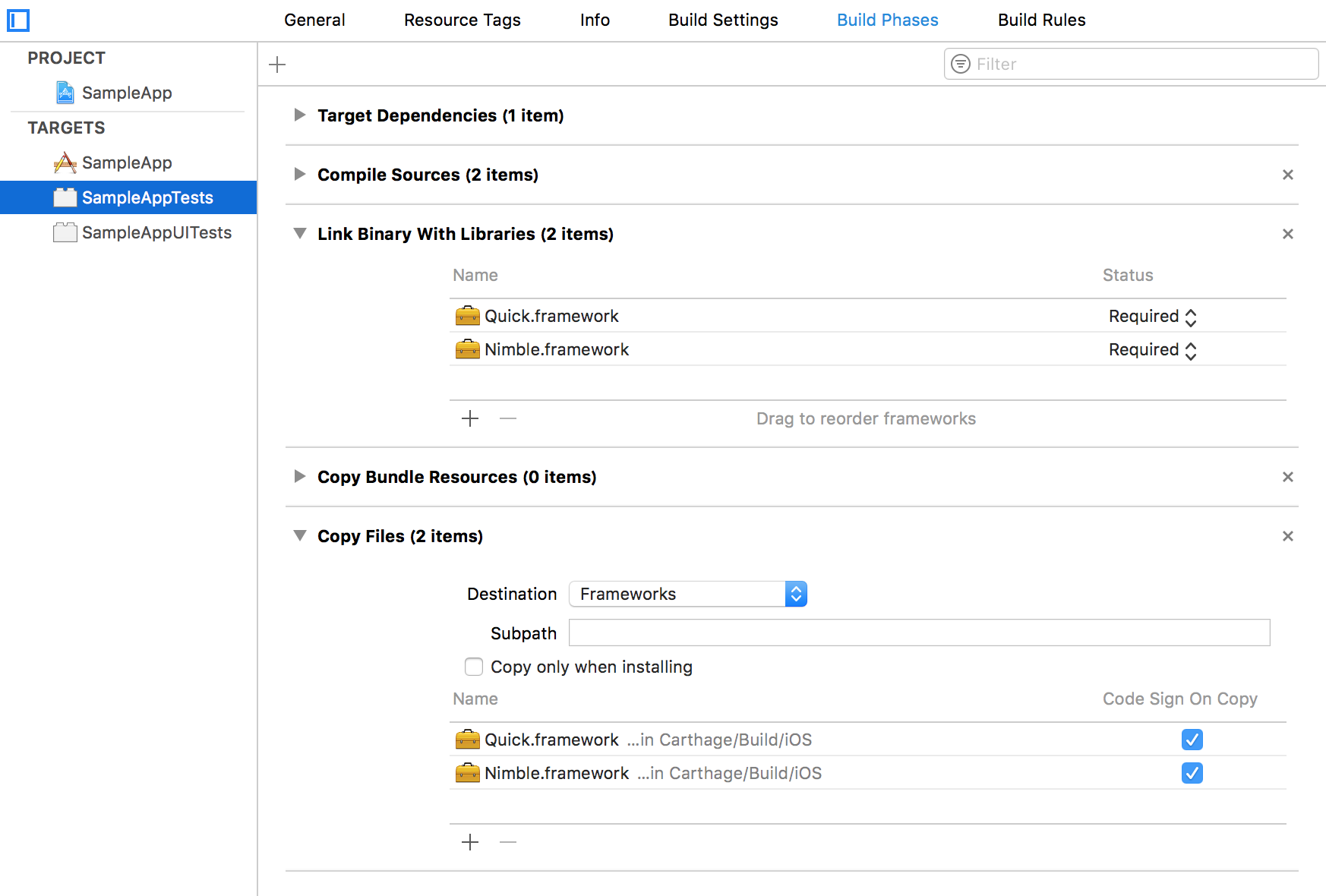
ビルドが通れば導入は完了です。
テストも作成したサンプルのrepositoryをあげています。
https://github.com/HironobuIga/CarthageSample
-
プロジェクトに使用するframeworkはCartfileに、テストでしか使用しないframeworkはCartfile.privateに記入します。 ↩